Unser Telefon ist für die meisten von uns zu einem unverzichtbaren Alltagsgerät geworden, da wir direkt von unserer Handfläche aus die Möglichkeit haben, viele Dinge zu tun, z. B. im Internet zu surfen, auf unsere sozialen Netzwerke zuzugreifen , zu senden und Informationen über verschiedene Plattformen usw. erhalten. Wir können je nach Bedarf auch verschiedene Anwendungen herunterladen.
Eine der Funktionen, die auf Mobiltelefonen häufig verwendet werden, sind die Screenshots . Dank ihnen können wir erfassen, was auf unserem Bildschirm als Bild angezeigt wird, damit wir es an andere Personen senden oder als Erinnerung an etwas behalten können. Zusätzlich zu den Screenshots haben wir die Möglichkeit, Aufzeichnungen darüber zu machen, was auf dem Bildschirm unseres Mobiltelefons angezeigt wird.
Beim iPhone haben wir die Möglichkeit, die von ihm angebotene integrierte Aufnahme zu verwenden, bei der wir auswählen können, ob wir diese Aufnahme mit oder ohne externen Ton durchführen möchten. Wir müssen dies jedoch konfigurieren, daher erklären wir unten, wie es geht.
Um auf dem Laufenden zu bleiben, abonniere unseren YouTube-Kanal! ABONNIEREN
Das erste, was wir tun müssen, um auf den iPhone-Rekorder zuzugreifen, ist der Zugriff auf das Kontrollzentrum.
Je nach Modell können Sie wie folgt darauf zugreifen.


Jetzt müssen wir die Aufnahmetaste gedrückt halten.
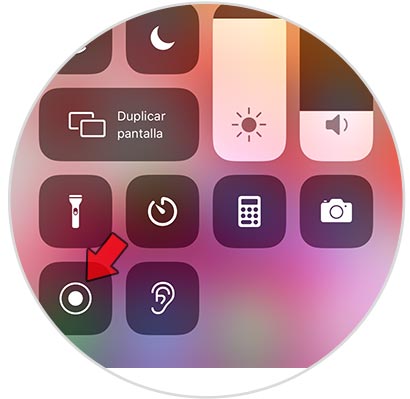
Sie sehen ein Popup. Darin müssen Sie das Mikrofon unten auswählen, um die Aufnahme mit externem Sound zu aktivieren oder zu deaktivieren.
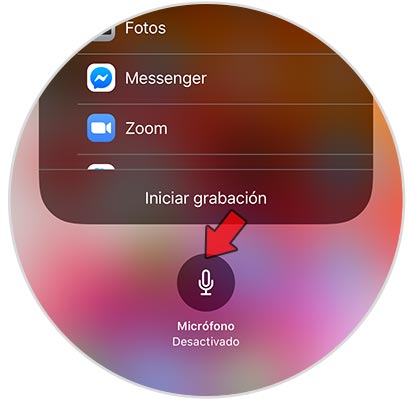
Sie werden sehen, dass es rot angezeigt wird, wenn es aktiviert ist.
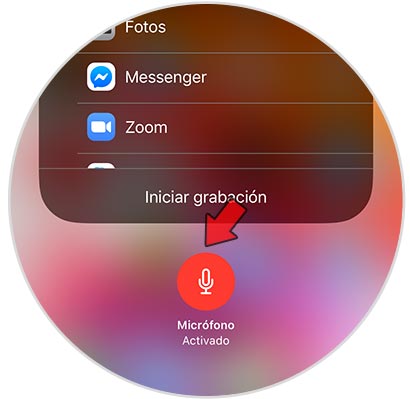
Jetzt können Sie die Aufnahme auf dem iPhone-Bildschirm starten, und alle externen Töne, die während dieser Aufnahme erzeugt werden, werden im aufgezeichneten Video aufgezeichnet. Wenn Sie es deaktivieren möchten, müssen Sie dasselbe tun und sicherstellen, dass das Mikrofon deaktiviert ist.